Les 8 meilleures façons de corriger le statut de WhatsApp qui ne se charge pas sur Android et iPhone
Divers / / April 06, 2023
Les mises à jour de statut WhatsApp sont idéales pour partager du contenu pertinent à court terme. Vous pouvez également afficher les mises à jour de statut de vos amis et de votre famille pour voir ce qu'ils font. Cependant, cela peut être une vraie déception si WhatsApp refuse de charger les mises à jour de statut et continue de lancer des erreurs.

Si Statut Whatsapp les mises à jour semblent floues, ou si vous continuez à voir un cercle tournant, ne vous inquiétez pas. Ce guide partage toutes les solutions possibles pour résoudre le problème de non chargement de WhatsApp Status sur Android et iPhone.
1. Vérifiez votre connection internet
Les mises à jour de statut WhatsApp peuvent ne pas se charger sur votre téléphone si votre connexion Internet est faible ou instable. Si vous pensez avoir un problème avec Internet, faire un test de vitesse rapide sur votre téléphone. Vous pouvez également ouvrir le navigateur de votre téléphone et essayer de charger quelques sites Web.

Basculer le mode Avion peut également aider à actualiser votre connexion Internet et à résoudre tout problème mineur. Vous pouvez essayer cela si une autre connexion réseau n'est pas disponible.
2. Forcer la fermeture et la réouverture de WhatsApp
Le redémarrage d'une application est l'un des moyens les plus simples de dépanner une application défectueuse. Lorsque vous forcez la fermeture d'une application, votre téléphone met fin à tous les processus liés à l'application.
Pour forcer la fermeture de WhatsApp sur Android, appuyez longuement sur son icône d'application et sélectionnez Informations sur l'application dans le menu résultant. Sur la page d'informations sur l'application, appuyez sur l'option Forcer l'arrêt.

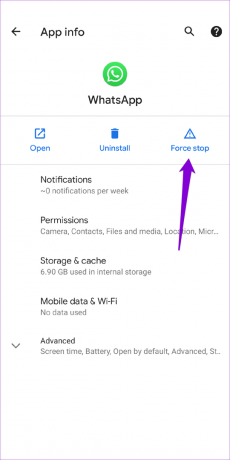
Si vous utilisez WhatsApp sur votre iPhone, balayez vers le haut depuis le bas de l'écran (ou appuyez deux fois sur le bouton Écran d'accueil) pour afficher le sélecteur d'application. Ensuite, glissez vers le haut sur la carte WhatsApp pour fermer l'application.
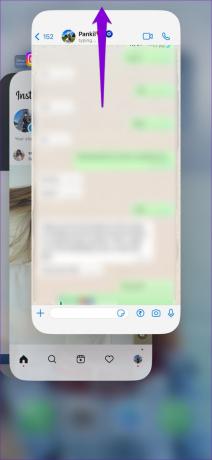
3. Autoriser WhatsApp à utiliser les données mobiles (iPhone)
Ensuite, vous devrez vous assurer que WhatsApp dispose des autorisations nécessaires pour utiliser les données mobiles de votre iPhone. Voici comment vérifier.
Étape 1: Ouvrez l'application Paramètres sur votre iPhone et faites défiler vers le bas pour appuyer sur WhatsApp.
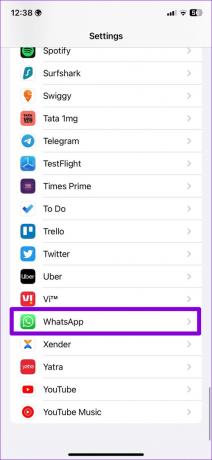
Étape 2: Activez la bascule pour les données mobiles.
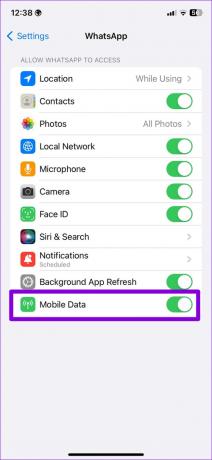
Ouvrez WhatsApp et vérifiez si vous pouvez charger les mises à jour de statut.
4. Activer l'utilisation illimitée des données pour WhatsApp (Android)
Vous avez peut-être activé l'option d'économiseur de données sur votre Android si vous manquez de données cellulaires mensuelles. Cela peut parfois empêcher WhatsApp d'accéder à Internet et causer des problèmes. Vous pouvez activer l'option "Utilisation illimitée des données" pour WhatsApp.
Étape 1: Appuyez longuement sur l'icône WhatsApp et sélectionnez Informations sur l'application dans le menu qui s'affiche.

Étape 2: Appuyez sur "Données mobiles et Wi-Fi" et activez la bascule "Utilisation illimitée des données".


5. Effacer le cache WhatsApp (Android)
WhatsApp stocke des fichiers temporaires sur votre téléphone pour offrir une expérience plus rapide chaque fois que vous ouvrez l'application. Bien que ce soit une bonne chose, plus vieux fichiers caches peut parfois causer des problèmes de performances. Si WhatsApp ne charge toujours pas les mises à jour de statut sur votre téléphone, effacer les données du cache peut aider.
Étape 1: Appuyez longuement sur l'icône WhatsApp et sélectionnez Informations sur l'application.

Étape 2: Accédez à Stockage et cache et appuyez sur l'option Effacer le cache dans le menu suivant.

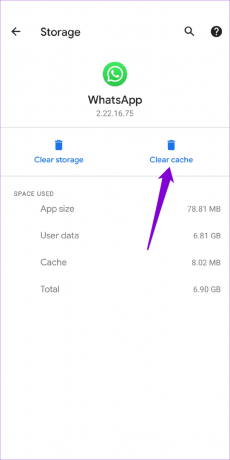
6. Vérifiez si WhatsApp est en panne
WhatsApp connaît souvent des pannes. Ainsi, vous pouvez visiter un site Web comme Downdetector pour vérifier si les serveurs WhatsApp rencontrent des problèmes.
Visitez Downdetector

Si les serveurs sont en panne, vous devez attendre que WhatsApp les corrige.
7. Mettre à jour WhatsApp
L'utilisation d'une version obsolète de WhatsApp peut également entraîner de tels problèmes. La mise à jour de WhatsApp résoudra tous les problèmes connus qui auraient pu l'empêcher de charger les mises à jour de statut sur votre Android ou iPhone. Vous pouvez mettre à jour WhatsApp en visitant le Play Store ou l'App Store sur votre téléphone.
Whatsapp pour Androïd
Whatsapp pour iPhone
8. Quitter le programme bêta de WhatsApp
Vous êtes-vous inscrit à la bêta de WhatsApp sur votre Android ou votre iPhone? Si tel est le cas, vous rencontrez probablement de tels problèmes lors de l'utilisation de l'application. Vous pouvez quitter le programme bêta de WhatsApp et passer à une version stable de l'application pour voir si cela résout le problème.
Sur Android, ouvrez Google Play Store et recherchez WhatsApp. Ensuite, appuyez sur le bouton Quitter sous "Vous êtes un testeur bêta".
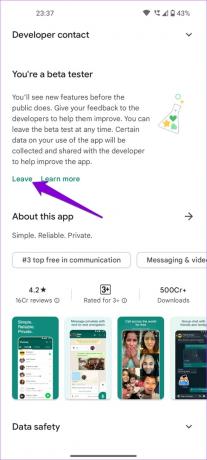
De même, si vous utilisez un iPhone, lancez l'application TestFlight et accédez à WhatsApp. Ensuite, appuyez sur Arrêter le test pour quitter le programme bêta.
Commencez à voir les mises à jour de statut WhatsApp
Avec presque tout le monde utilisant WhatsApp ces jours-ci, vous ne voudriez pas manquer les mises à jour de statut de vos amis et de votre famille. L'une des solutions demandera à WhatsApp de charger les mises à jour de statut sur votre Android ou votre iPhone. Sinon, vous devrez peut-être utiliser WhatsApp sur votre ordinateur pour afficher les mises à jour de statut de vos contacts.
Dernière mise à jour le 17 novembre 2022
L'article ci-dessus peut contenir des liens d'affiliation qui aident à soutenir Guiding Tech. Cependant, cela n'affecte pas notre intégrité éditoriale. Le contenu reste impartial et authentique.
Écrit par
Pankil Shah
Pankil est un ingénieur civil de profession qui a commencé son parcours en tant qu'écrivain chez EOTO.tech. Il a récemment rejoint Guiding Tech en tant qu'écrivain indépendant pour couvrir les procédures, les explications, les guides d'achat, les trucs et astuces pour Android, iOS, Windows et Web.



